วิธีการรีเซต ตัวควบคุมจัดการระบบ (SMC) บน Mac เมื่อเครื่องมีอาการผิดปกติ

หลาย ๆ คนอาจจะเคยเจอปัญหา Mac มีอาการผิดปกติเช่น ไฟที่คีย์บอร์ดไม่ติด, แบตเตอรี่ไม่ชาร์จ, พัดลมหมุนเร็วผิดปกติถึงแม้จะไม่ได้ใช้งานหนัก ๆ และอื่น ๆ อีกเพียบ ซึ่งไม่รู้จะแก้ปัญหาอย่างไร วันนี้ทีมงาน MacThai จึงมานำเสนอวิธีการแก้ไขปัญหาเบื้องต้น โดยการรีเซต ตัวควบคุมจัดการระบบ (SMC)
เราจะต้องรีเซ็ต SMC เมื่อใด ??
- พัดลมหมุนด้วยความเร็วสูงถึงแม้ Mac จะไม่ได้ทำงานหนัก
- ไฟ Blacklight ใต้คีย์บอร์ดทำงานผิดปกติ
- ไฟแสดงสถานะ (SIL) ทำงานผิดปกติ
- ไฟแสดงสถานะแบตเตอรี่ทำงานผิดปกติ สำหรับ MacBook ที่ถอดแบตออกได้
- เซ็นเซอร์วัดแสงไม่ทำงาน เมื่อเปิดโหมด Auto Brightness
- เมื่อกดปุ่มเปิด/ปิดเครื่อง แล้ว Mac ไม่ทำงาน
- Mac ไม่ตอบสนองเมื่อคุณปิดหรือเปิดฝาเครื่อง
- Mac ทำการ Sleep หรือปิดเครื่องเองโดยไม่ได้ตั้งค่าไว้
- แบตเตอรี่ชาร์จไม่ได้ หรือการชาร์จไม่ถูกต้อง
- ไฟ LED ของอะแดปเตอร์แปลงไฟ MagSafe ไม่แสดงการทำงานที่ถูกต้อง
- คอมพิวเตอร์ทำงานช้าผิดปกติ ถึงแม้ CPU จะมีการทำงานที่ต่ำ
- ไอคอนแอพบน Dock เด้งเป็นระยะเวลานานผิดปกติเมื่อเปิดใช้งาน
- แอพไม่ทำงาน หรือแอพปิดตัวอัตโนมัติหลังจากเปิดใช้งาน
- Mac ที่รองรับโหมดแสดงผลเป้าหมาย (Target Display Mode) ไม่สลับเข้าหรือออกจากโหมดนี้ได้
- ไฟส่องสว่างบน พอร์ต I/O บน Mac Pro (ปลายปี 2013) ไม่ทำงานเมื่อคุณขยับเครื่อง
โดยวิธีการรีเซต SMC นั้นจะแบ่งเป็น 2 แบบ คือ Mac แบบโน้ตบุ๊คหรือสินค้าตระกูล MacBook, MacBook Air, MacBook Pro และแบบตั้งโต๊ะซึ่งได้แก่ iMac, Mac Pro และ Xserve

การรีเซ็ต SMC บน Mac แบบ โน้ตบุ๊ค
ก่อนอื่น เราต้องรู้ก่อนว่ารุ่นที่เราใช้อยู่สามารถถอดเปลี่ยนแบตเตอรี่ได้หรือไม่ Mac ที่ถอดเปลี่ยนแบตเตอรี่ไม่ได้ ได้แก่
- MacBook Pro (Early 2009) หรือใหม่กว่า
- MacBook Air ทุกรุ่น
- MacBook (Late 2009)
- MacBook (Retina 12 นิ้ว Early 2015) หรือใหม่กว่า
สำหรับ Mac ที่ถอดแบตเตอรี่ออกไม่ได้ ให้ทำดังนี้
- ปิดเครื่อง Mac
- ถอดอะแดปเตอร์แปลงไฟ MagSafe หรือ USB-C ออกจากคอมพิวเตอร์
- ใช้คีย์บอร์ดในตัวในการกด Shift-Control-Option ทางด้านซ้ายของคีย์บอร์ด แล้วกดปุ่มเปิด/ปิดเครื่องไปพร้อมกัน กดปุ่มเหล่านี้และปุ่มเปิด/ปิดเครื่องค้างไว้เป็นเวลา 10 วินาที
หากคุณมี MacBook Pro ปี 2016 ที่มี Touch ID ปุ่ม Touch ID จะทำหน้าที่เป็นปุ่มเปิด/ปิดเครื่องด้วย - ปล่อยปุ่มทั้งหมด
- ต่ออะแดปเตอร์แปลงไฟอีกครั้ง
- กดปุ่มเปิด/ปิดเครื่องอีกครั้งเพื่อเปิดเครื่อง Mac
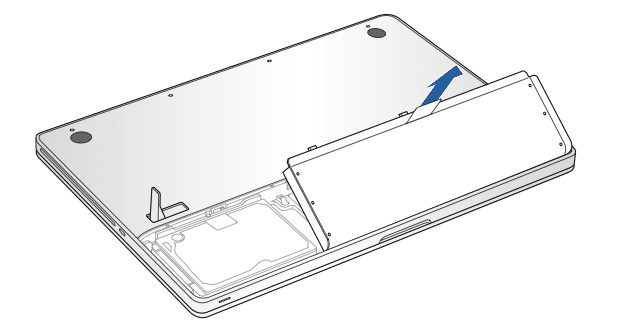
สำหรับ Mac ที่ถอดแบตเตอรี่ออกได้ ให้ทำดังนี้
- ปิดเครื่อง Mac
- ถอดอะแดปเตอร์แปลงไฟ MagSafe ออกจากคอมพิวเตอร์
- ถอดแบตเตอรี่ (ดูเกี่ยวกับการถอดแบตเตอรี่ในคอมพิวเตอร์ MacBook และ MacBook Pro)
- กดปุ่มเปิด/ปิดเครื่องค้างไว้เป็นเวลา 5 วินาที
- ใส่แบตเตอรี่และต่ออะแดปเตอร์แปลงไฟ MagSafe กลับเข้าไปใหม่
- กดปุ่มเปิด/ปิดเครื่องเพื่อเปิดเครื่อง Mac

การรีเซ็ต SMC บน Mac แบบตั้งโต๊ะ
ทำตามขั้นตอนเหล่านี้สำหรับ iMac, Mac mini, Mac Pro และ Xserve
- ปิดเครื่อง Mac
- ถอดสายไฟ
- รอ 15 วินาที
- เสียบสายไฟกลับเข้าไปใหม่
- รอ 5 วินาที แล้วกดปุ่มเปิด/ปิดเครื่องเพื่อเปิดเครื่อง Mac
สำหรับคอมพิวเตอร์ Xserve ที่ใช้ Intel ซึ่งไม่ตอบสนอง คุณสามารถปิดระบบที่ตัวเครื่องหรือโดยใช้คำสั่งจากระยะไกล นอกจากนี้ คุณยังสามารถปิดเครื่องโดยกดปุ่มเปิด/ปิดค้างไว้ห้าวินาที
ที่มา – Apple Support